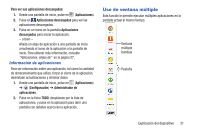Samsung SM-T217T User Manual T-mobile Wireless Sm-t217t Galaxy Tab 3 Jb Spanis - Page 42
Múltiples usuarios, Captura de pantalla, Para ver las capturas de pantalla
 |
View all Samsung SM-T217T manuals
Add to My Manuals
Save this manual to your list of manuals |
Page 42 highlights
Múltiples usuarios Este dispositivo se puede compartir entre varias personas mediante la creación de Perfiles de usuario. Los usuarios tendrán su propio espacio, mismo que puede personalizarse con sus propias aplicaciones, fondo de pantalla, etcétera. Los usuarios también pueden modificar ajustes del dispositivo, como Wi-Fi, que afectan a los demás usuarios. Para configurar un perfil del propietario y perfiles para otros usuarios: Ⅲ Desde una pantalla de inicio, pulse en (Aplicaciones) ➔ (Configuración) ➔ Usuarios. Para obtener más información, consulte "Usuarios" en la página 149. Captura de pantalla Ⅲ Toque sin soltar la tecla (encender-apagar/ bloquear) e (Inicio) para capturar y guardar una imagen de la pantalla actual. • Un borde blanco alrededor de la pantalla parpadeará para indicar que se creó una captura de pantalla. • Se guardará automáticamente una copia de la captura de pantalla en el portapapeles. Para ver las capturas de pantalla: 1. Desde una pantalla de inicio, pulse en (Aplicaciones) ➔ (Galería). 2. Pulse en el álbum titulado Screenshots (Capturas de pantalla). 3. Pulse en una vista previa de captura de pantalla para visualizarla. 36